win10怎么关闭bitloker win10系统关闭BitLocker加密的步骤
更新时间:2024-06-25 08:20:40作者:hnzkhbsb
Win10系统中的BitLocker加密功能可以帮助用户保护计算机中的重要文件和数据,但有时候我们也需要关闭BitLocker加密,比如在重新安装系统或者修改磁盘分区时。下面就来介绍一下在Win10系统中如何关闭BitLocker加密的步骤。
win10系统bitlocker加密怎么解除?1、按下“win+i”打开Windows系统设置界面,如下图:
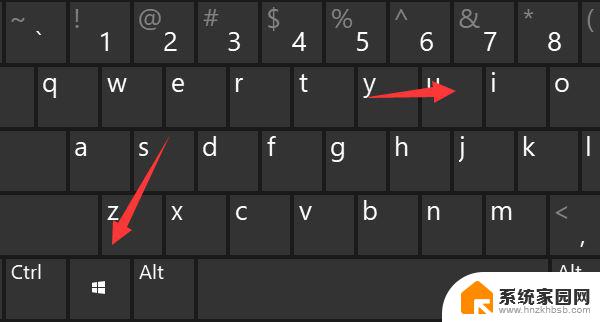
2、打开上图设置,显示如下图界面,打开“更新和安全”
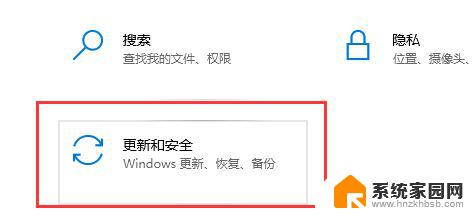
3、打开上图更新和安全,显示如下图界面,会出现“设备加密”
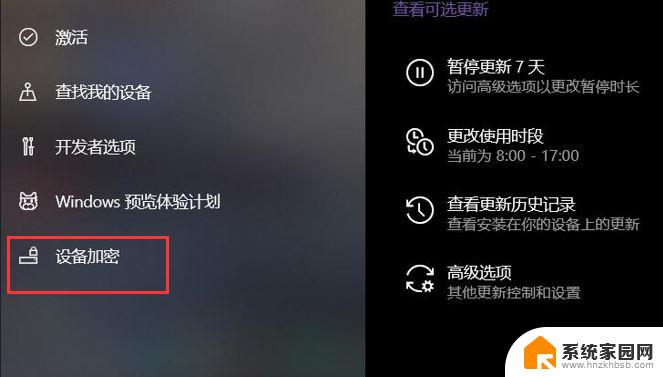
4、打开上图设备加密,进入设备加密界面然后关闭BitLocker加密。关闭BitLocker加密时间有时过长,请耐心等待~
以上是如何关闭BitLocker的全部内容,如果有不清楚的用户可以按照以上方法进行操作,希望能帮助到大家。
win10怎么关闭bitloker win10系统关闭BitLocker加密的步骤相关教程
- win10系统资讯怎么关闭 win10热点资讯关闭步骤
- win10关闭开始菜单 关闭Win10系统开始菜单应用列表步骤
- win10自带硬盘加密 win10硬盘加密功能关闭步骤
- win10关闭密码保护 Win10系统共享文件夹关闭密码保护方法
- win10咨询怎么关 Win10界面关闭的步骤
- 如何关闭win10系统 如何在Win10系统中关闭自动更新
- win10电脑系统关闭自动更新在哪里 Win10关闭更新的几种方法
- win10最近添加怎么关 win10最近添加的应用关闭方法
- win11系统实时防护怎么关闭 Win11系统实时保护关闭教程
- 打开或关闭windows功能什么意思 如何关闭win10系统功能
- 迈入计算加速新时代 第二代AMD Versal Premium系列上新,助力您的计算体验提速
- 如何查看电脑显卡型号及性能信息的方法,详细教程揭秘
- 微软“Microsoft自动填充Chrome扩展”插件12月14日停用,用户需寻找替代方案
- CPU厂商的新一轮较量来了!AMD、英特尔谁将称雄?
- 微软发布Windows 11 2024更新,新型Copilot AI PC功能亮相,助力用户提升工作效率
- CPU选购全攻略:世代差异、核心架构、线程数、超频技巧一网打尽!
微软资讯推荐
- 1 如何查看电脑显卡型号及性能信息的方法,详细教程揭秘
- 2 CPU厂商的新一轮较量来了!AMD、英特尔谁将称雄?
- 3 英伟达发布NVIDIA app正式版 带来统一GPU设置软件,让你轻松管理显卡设置
- 4 详细指南:如何在Windows系统中进行激活– 一步步教你激活Windows系统
- 5 国产显卡摩尔线程筹备上市,国产显卡即将登陆市场
- 6 详细步骤教你如何在Win7系统中进行重装,轻松搞定系统重装
- 7 微软停服后,Linux对俄罗斯“动手”,国产系统关键一战即将开启
- 8 英伟达RTX50系列显卡提前发布,游戏体验将迎来重大提升
- 9 微软网页版和Win11新版Outlook可固定收藏夹功能本月开测
- 10 双11国补优惠力度大,AMD锐龙HX旗舰游戏本5800元起
win10系统推荐